Ez a cikk egyfajta kiterjesztése lesz a Mi a diszkord című kezdeti cikkemnek? Átfogó útmutató az első lépésekhez . Ha nem tudja, mi az a Discord, azt javaslom, hogy először nézze meg ezt a cikket, majd térjen vissza ide, hogy mélyebben belenézzen. A jövőben részletesebben el fogom magyarázni a diszcord által kínált egyéb funkciókat, például a botokat és a csevegőcsatornákon elérhető konkrét dolgokat.
Ha mindez nincs az útból, nézzük meg, hogyan hozhat létre és állíthat be teljesen saját Discord-szervert. Ezzel módot ad arra, hogy további kapcsolatot létesítsen barátaival, és összegyűjtse a hasonló gondolkodású egyének közösségét. A Discord szerverek számos témát lefedhetnek, a konkrét játékoktól a filmek, könyvek vagy műalkotások megbeszéléséig.
Discord szerver létrehozása
Mielőtt elkezdené a Discord-kiszolgáló létrehozását, rendelkeznie kell egy általános célú szerverrel. Mire fog épülni a szervered? Ez csak egy alap a barátainak a játékhoz és a kommunikációhoz? Vagy olyan Discord szervert szeretne készíteni, amely egy adott témára összpontosít? Szervert készít az online D&D játékhoz? A szerver egy konkrét játékra fog koncentrálni?
Ha tudja, hogy mihez kapcsolódik a szerver, több útvonalat is választhat. Először is megmutatom, hogyan állíthat be egy alapkiszolgálót a semmiből. Ez némileg több időt és beállítást igényel, de lehetővé teszi, hogy az alapokkal kezdje, és pontosan azt adja hozzá vagy távolítsa el, amit szeretne.
Hogyan készítsünk Discord szervert
Kezdjük a szerver létrehozásával. Először is meg kell keresnie a plusz szimbólumot a Discord bal alsó részén.
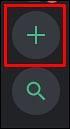
Így kell kinéznie
Miután rákattintott a plusz szimbólumra vagy a Kiszolgáló hozzáadása gombra, az alábbi képernyő jelenik meg. Kattintson a Szerver létrehozása lehetőségre .
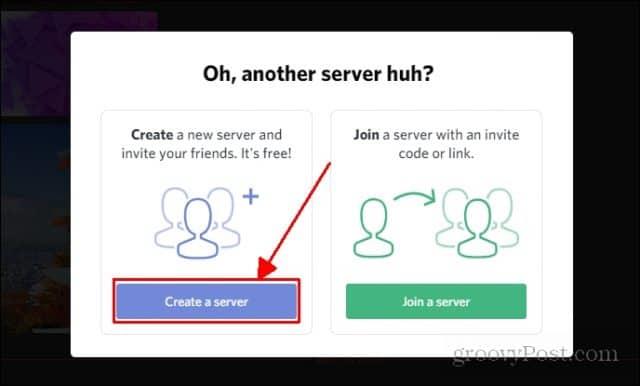
Ez a képernyő jelenik meg
Ezután a rendszer felkéri, hogy hozzon létre egy címet a szerver számára. Képet is hozzáadhat a szerveréhez, ha rákattint az ikonra (az enyém azt írja, hogy DS. Erre kattintva hozzáadhat egy képet a betűk helyére). Miután mindent beállított, kattintson a Létrehozás gombra .
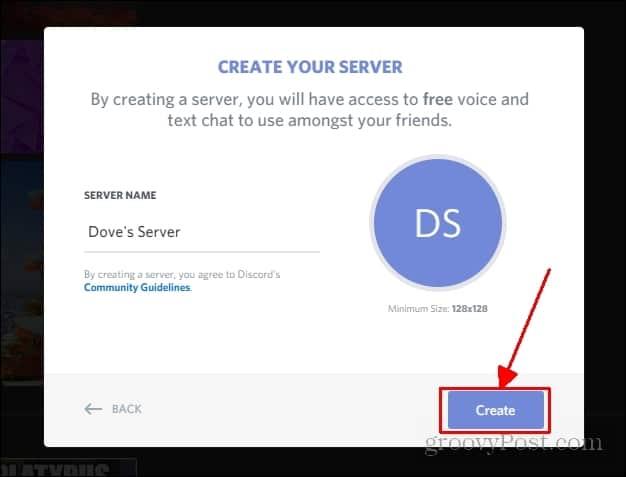
Nesze! Hivatalosan létrehozott egy szervert a diszcordon. Az alábbiakban látható, hogy mit kell látnia, miután rákattint a létrehozásra.
Más lehetőségek is vannak olyan szerver létrehozására, amely sokkal többet nyújt az indításkor. Látogassa meg ezt a linket , ahol sok különböző típusú szerverhez talál sablonokat.
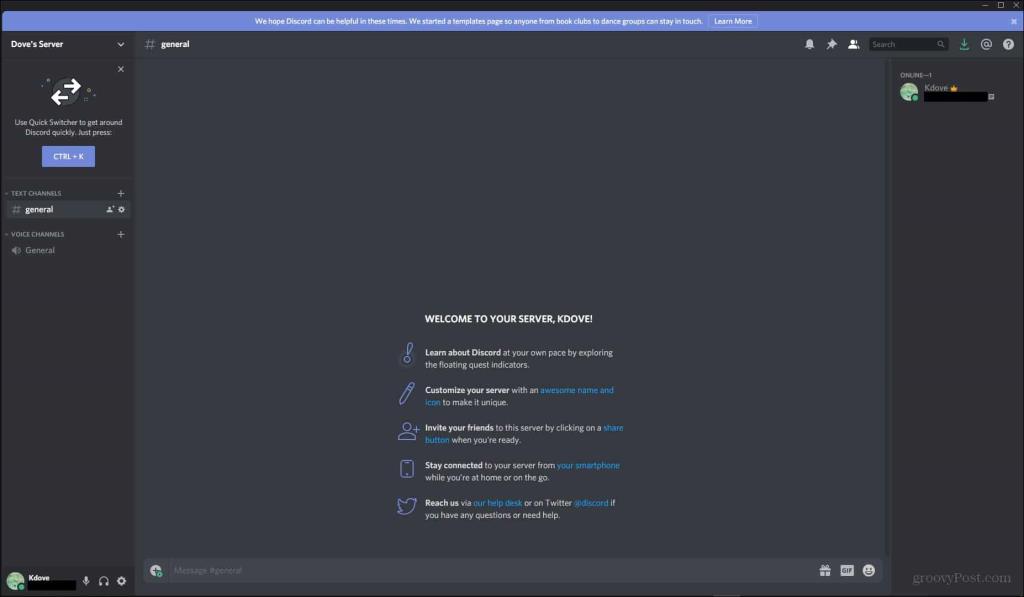
Tehát most, hogy működik egy alapkiszolgáló, megmutatom, hogyan szabhatja testre. Ez magában foglalja a különböző kategóriák létrehozását, szöveges csatornák létrehozását, hangcsatornák létrehozását, és mindezek mozgatását a megfelelő rendszerezés érdekében.
A Discord szerver beállítása
A Discord-kiszolgálónak számos különböző aspektusa van, amelyeket tetszés szerint módosíthat és testreszabhat. Ebben a részben a szöveges csatornák, hangcsatornák és kategóriák hozzáadásával foglalkozom.
Szöveges csatornák
Kezdetben az alapértelmezett szöveges csatornára kerül. Látni fogja, hogy a szöveges csatornák általános címkével vannak ellátva , ha a bal oldalra néz . Ide kerül az összes szöveges csatornája, hangcsatornája és kategóriája. Szöveges csatornája kezdetben a szöveges csatornák kategóriába kerül.

Jelzi, hogy hol jelennek meg a szöveges csatornák. Ha megnézi, annak a csatornának a neve, amelyen jelenleg kell lennie, megegyezik a bal oldalon láthatóval.
Kétféleképpen hozhat létre új csatornát. Először is menjen oda, ahol látja a szerver nevét, és kattintson rá. Itt egy legördülő menüt kell látnia. Keresse meg a Csatorna létrehozása feliratot , és kattintson rá.
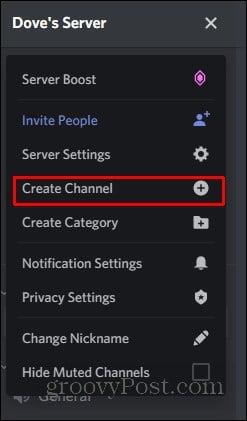
Ezután megjelenik egy menü, amely felkéri a létrehozni kívánt csatorna típusának kiválasztására. A szöveges csatorna az alapértelmezett beállítás. Mindössze annyit kell tennie, hogy elnevezze a csatornát, és kattintson a csatorna létrehozása gombra .
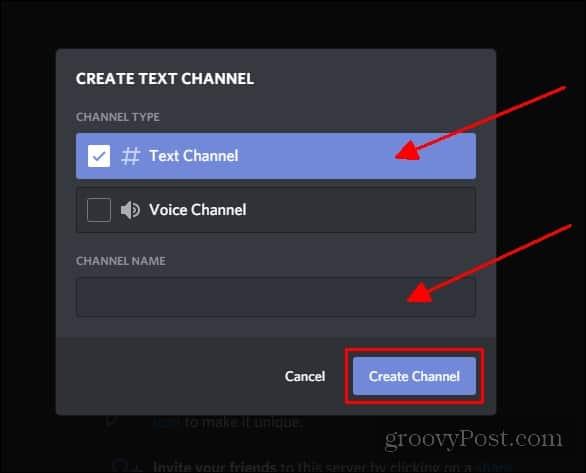
Tessék, itt van! Létrehozott egy szöveges csatornát. A csatorna nem jelenik meg a szöveges csatornák kategóriában, mivel nem te hoztad létre ott. Az új szöveges csatornád a bal oldalon, felül jelenik meg (ahogy az alábbiakban látható).
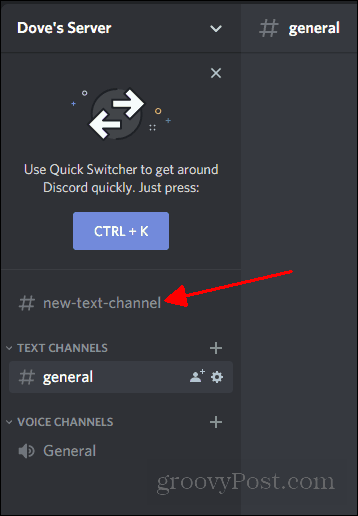
A kívánt helyre való áthelyezéséhez mindössze annyit kell tennie, hogy húzza a csatornát a kívánt helyre.
A csatorna létrehozásának másik módja, ha jobb gombbal kattintunk egy üres helyre, ahol a csatornák megjelennek. Ugyanez a menü jelenik meg a csatorna létrehozásához. Ez csak egy másik módja az opció elérésének.
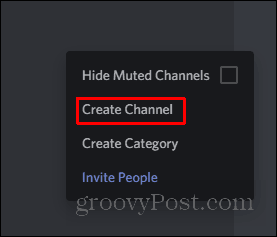
Ezután a hangcsatornák létrehozásával fogunk foglalkozni. Ez nagyon hasonlít a szöveges csatornák létrehozásához.
Hangcsatornák
Kihagyom a Csatorna létrehozásához vezető lépéseket , mivel ez pontosan ugyanaz, mint a szöveges csatorna létrehozásakor. Van azonban egy plusz lépés, amit meg kell tennie. Ahelyett, hogy alapértelmezett szöveges csatornaként hozná létre a csatornát, válassza a Hangcsatorna lehetőséget .
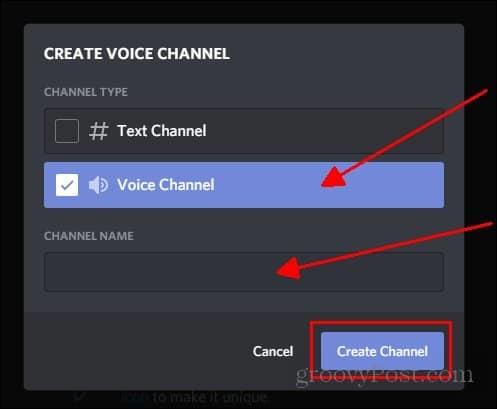
Ez a csatorna ugyanazon a helyen jelenik meg, ahol egy szöveges csatorna. Ugyanez vonatkozik az elhelyezésre szolgáló hangcsatornára is. A hangcsatorna megváltoztatásához mindössze annyit kell tennie, hogy húzza a kívánt helyre.
Ezután a kategóriák létrehozásával foglalkozom. Nagyon hasznosak a csatornák rendszerezéséhez és a szerver részeinek felosztásához.
Kategóriák
Kezdetben, amikor létrehozza a szervert, két kategória jelenik meg. Egy a szöveges csatornákhoz, egy másik a hangcsatornákhoz. Különféle témákhoz, például különböző videojátékokhoz kategóriákat hozhat létre, ha játékszervert futtat. Vannak olyan kategóriák is, amelyek bizonyos csatornákat csak bizonyos szerepkörökhöz tartanak fenn.
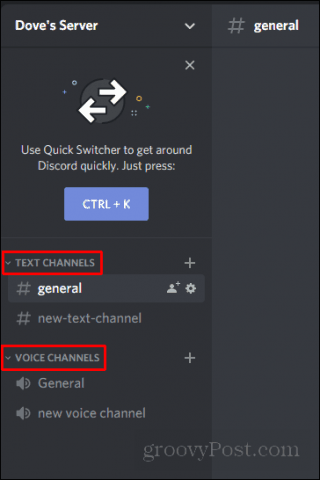
Így néznek ki a kategóriák. Amint láthatja, a szöveges csatornák a szöveges csatornák, a hangcsatornák pedig a hangcsatornák kategóriája alatt találhatók.
A kategória létrehozása nagyon hasonlít a csatorna létrehozásához. Ugyanazt a legördülő menüt kell megkeresnie, mint a csatorna létrehozásához. A csatorna létrehozása helyett a Kategória létrehozása lehetőségre kell kattintania .
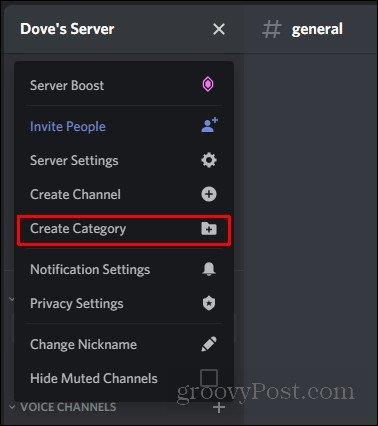
Ha erre kattint, egy egyszerű menü jelenik meg, amelyben meg kell adnia a kategória nevét. Csak annyit kell tennie, hogy adjon meg egy nevet, és kattintson a Kategória létrehozása gombra .
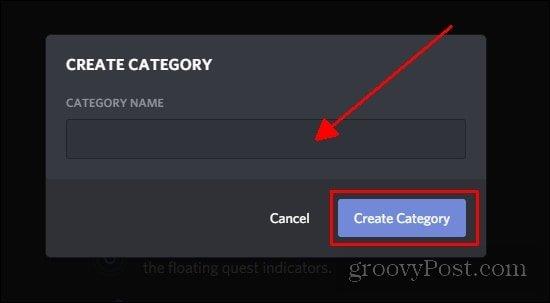
Ha csatornákat szeretne hozzáadni az új kategóriához, mindössze annyit kell tennie, hogy kattintson a kategória neve melletti plusz szimbólumra.
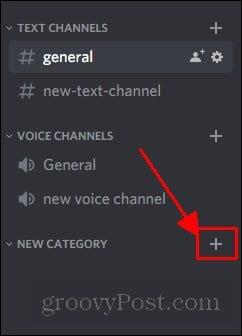
Tessék, itt van! Hivatalosan beállított egy alapkiszolgálót.
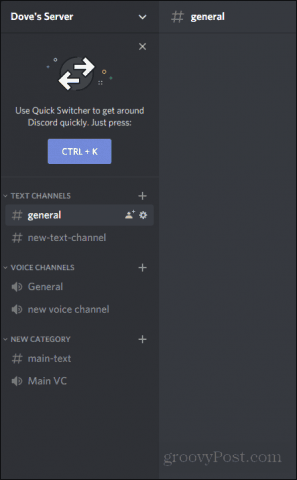
Összegezve
A Discord-nak sok különböző szempontja van, amivel foglalkozhatnék a szerver létrehozásával kapcsolatban, azonban ez lehetővé teszi, hogy alapot teremtsen a barátokkal való beszélgetéshez és közösségépítéshez. A jövőben foglalkozni fogok a szerepek létrehozásával és a szerepek engedélyeinek módosításával. Remélem, hogy ez a gyors útmutató segített kényelmesebben navigálni a Discord körül.
![Hogyan lehet élő közvetítést menteni a Twitch-en? [KIFEJEZETT] Hogyan lehet élő közvetítést menteni a Twitch-en? [KIFEJEZETT]](https://img2.luckytemplates.com/resources1/c42/image-1230-1001202641171.png)
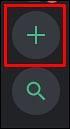
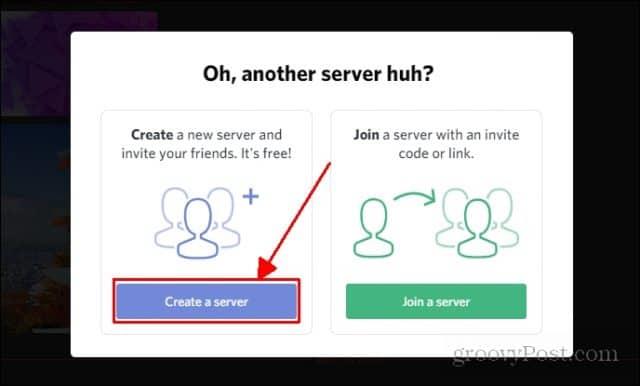
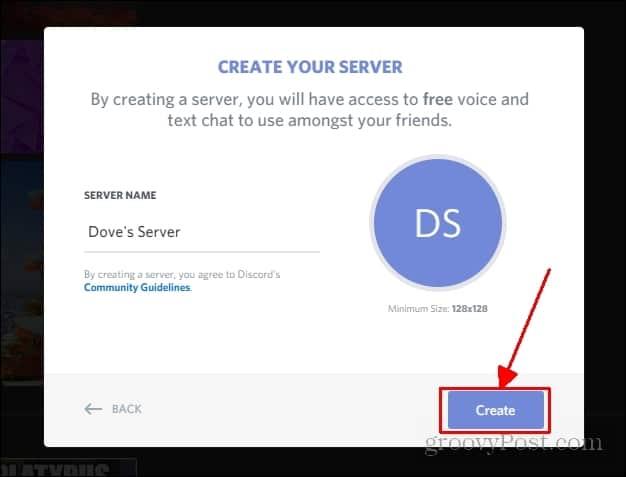
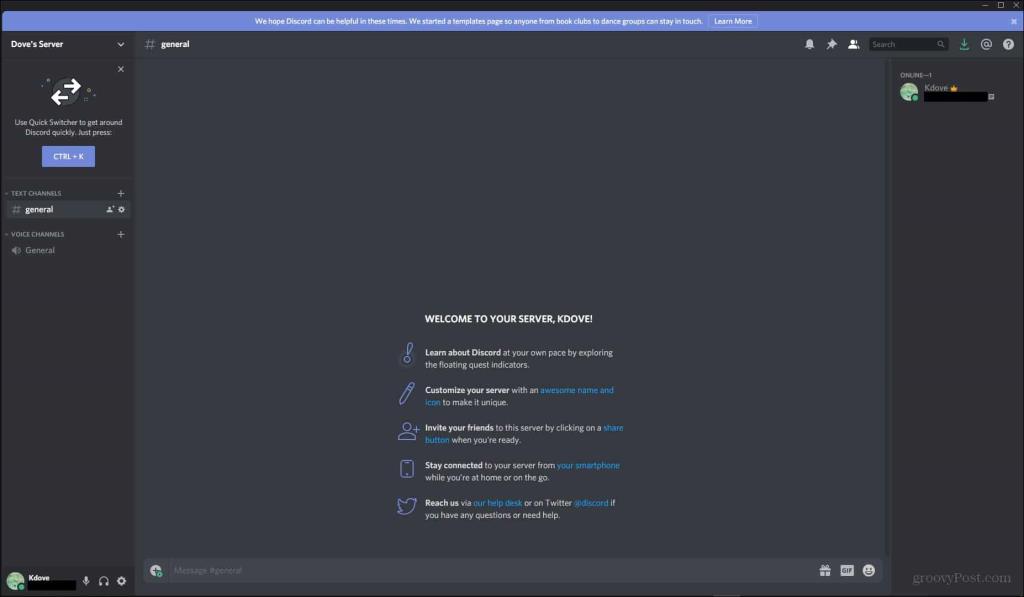

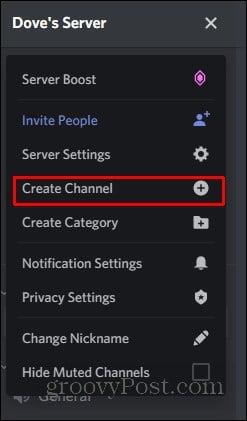
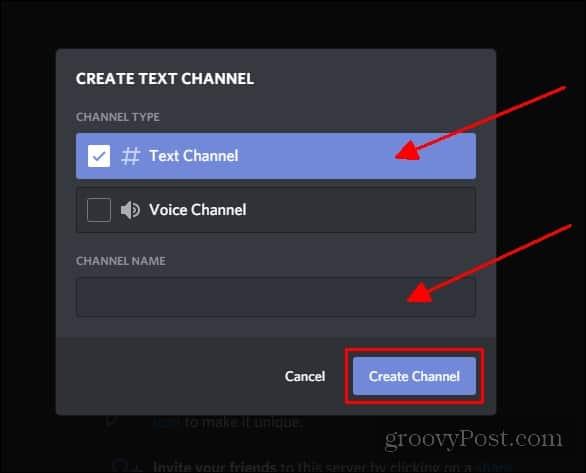
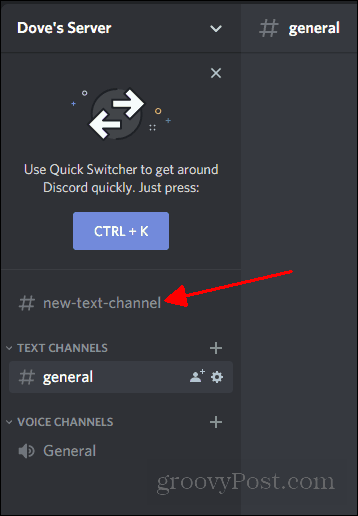
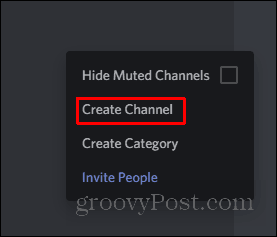
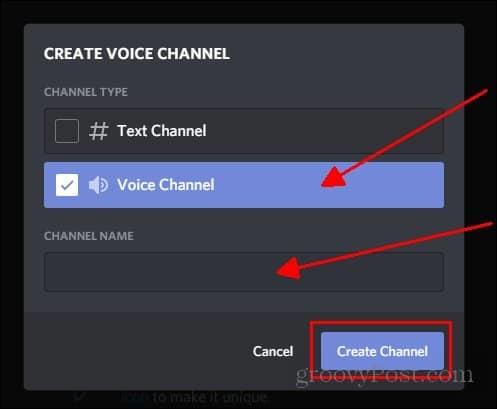
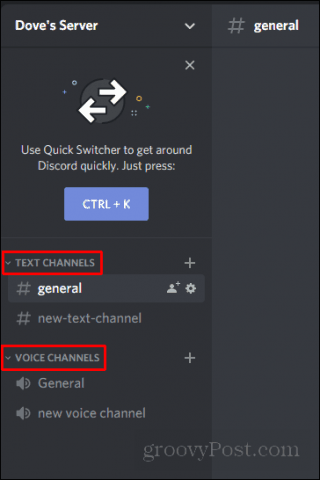
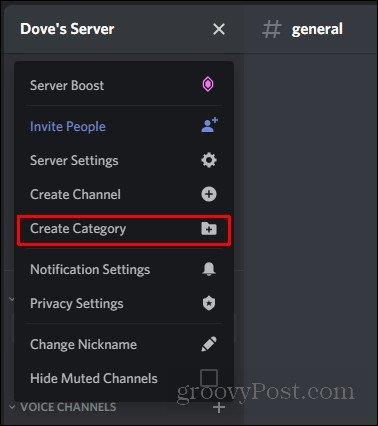
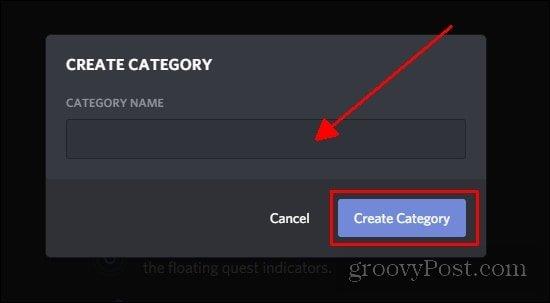
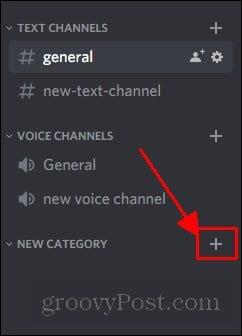
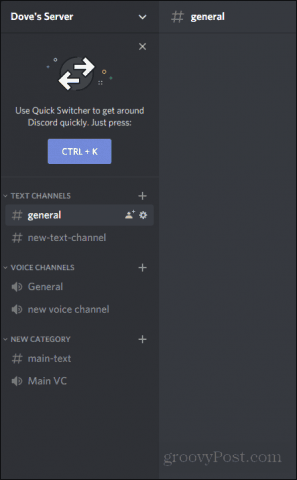


![[JAVÍTOTT] „A Windows előkészítése, ne kapcsolja ki a számítógépet” a Windows 10 rendszerben [JAVÍTOTT] „A Windows előkészítése, ne kapcsolja ki a számítógépet” a Windows 10 rendszerben](https://img2.luckytemplates.com/resources1/images2/image-6081-0408150858027.png)

![Rocket League Runtime Error javítása [lépésről lépésre] Rocket League Runtime Error javítása [lépésről lépésre]](https://img2.luckytemplates.com/resources1/images2/image-1783-0408150614929.png)



